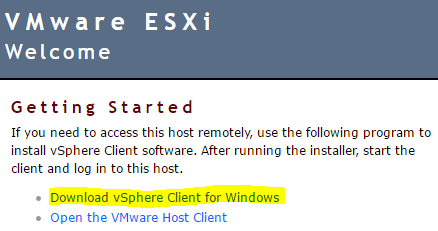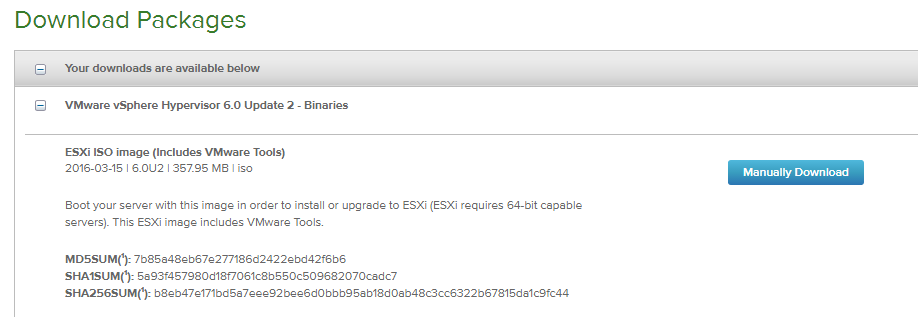...
- Server einschalten. Diese fahren nach einige Minuten hoch, und holen sich eine IP Adresse vom DHCP. Dies sieht man auf den ESXi Bildschirm sobald es hochgefahren ist - dort steht "Download tools to manage this host from: (URL)".
- Diese URL im Browser öffnen, Tools herunterladen (falls noch nicht vorhanden):
- Den vSphere Client öffnen, und die IP Adresse des VMWare Server sowie "root" (ohne Passwort) für das Login angeben.
- Hinweis: um die Software in Englisch zu starten, die Verknüpfung verändern - hinter dem Programmnamen das in Fett hinzufügen:
"C:\Program Files (x86)\VMware\Infrastructure\Virtual Infrastructure Client\Launcher\VpxClient.exe" -locale en_US
- Hinweis: um die Software in Englisch zu starten, die Verknüpfung verändern - hinter dem Programmnamen das in Fett hinzufügen:
Den Lizenzhinweis erstmal ignorieren. Die Lizenz wird später installiert, nachdem alle anderen Steps abgeschlossen sind.
Grundkonfiguration
Zu der Grundkonfiguration gehört:
...
- Auf Home auf "Inventory" (Icon) klicken, ESXi-Server selektieren, und dann auf Configuration, "Storage".
- Add Storage wählen:
- Als Disc / LUN die RAID Platte selektieren (dürfte die einzige sein).
- Als Storage Namen empfiehlt sich einen sinnvollen Namen, Beispielsweise Internal RAID10, Maximum Space auswählen und erzeugen.
Update der VMWare auf aktuellste Version
Von VMWare den aktuellen ISO herunterladen:
Die Anleitung zum Updaten des ESXi findet man hier:
https://www.youtube.com/watch?v=JPE8lP6Peeo